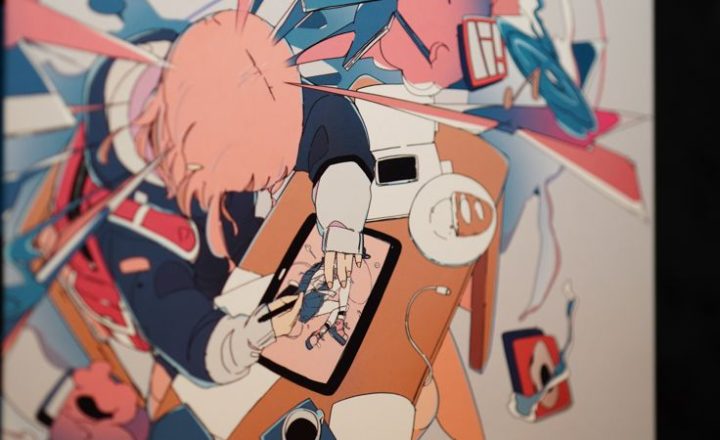※2025年12月に更新しました。また本ページにはプロモーションが含まれています。
マウスコンピューターさんに
今一番売れ筋のモバイルノートはどれ?
と聞きましたところ、mouse Xシリーズがよく売れているとのことです。
そこでマウスコンピューターさんからお借りして動画編集に使ってみましたよ。
重量が1.20kgとかなり軽量で、CPUはCore i5、Core i7、Ryzenを選べるのが特長です。
※mouse X4シリーズは販売終了し、後継機にmouse F4シリーズが用意されています。
結論から先に言うと
✅外出用のモバイルPCが欲しい
という方に最適です。
ここでは
レビューのポイント
✅mouse X4のメリット・デメリット
✅mouse X4でフルHD・4K動画編集の検証
✅mouse X4はどんな人が買いか?
を解説します。
>>動画編集の検証をすぐに読む方はコチラ
目次
mouse X4のオススメポイント
mouse X4のオススメポイントは大きく3つあります。
長所
1.価格が安い
2.軽量コンパクト
3.バッテリーの駆動時間が長い
1価格が安い
mouse X4シリーズはマウスコンピューターの低価格ノートPCシリーズで全部で3種類あります。
mouse X4 価格表
| mouse X4-i7 | 113,080円(税込) |
| mouse X4-i5 | 104,280円(税込) |
2022月9月調べ
この記事でレビューするパソコンはCore i7 10510U搭載のmouse X4-i7となっています。
要チェック!

左がCore i7搭載 mouse X4 右がRyzen 5搭載 mouse X4
mouse X4にはインテルCPU搭載モデルとAMD RyzenCPU搭載モデルがあり、マウスコンピューターさんから両方とも借りて性能を確認してみることにしました。
mouse X4はRyzen 5-4600H搭載モデルとCore i7-10510U搭載モデル、Core-i5-10210U搭載モデルの価格差はほとんどなく横並びの値段です。
マウスコンピューターは定期的にセールを行っており、mouse X4シリーズのいずれかの商品が高頻度でセール対象となっています。
型番によって若干の性能差(主に保存ディスクやメモリの容量)はありますが、買うならセール対象品がお得です。
2持ち運びやすいサイズ。メチャ軽い。

14インチはカメラバッグに余裕で入ります
mouse X4のサイズは約32cm×横21.4cm、厚さ1.7cmでカメラバッグにも余裕で入る大きさです。
ACアダプターは210gほどで、ノートパソコン本体を含めても1.2kg以内です。
出張先に持っていくにもぜんぜん負担になりませんね。
私が使っているデルのノートが本体のみで1.5kgぐらいで、これでも軽くて持ち運びやすいと思っていました。
mouse X4はそれ以上に軽量なので荷物の負担が減りましたよ。
3バッテリーの駆動時間は長め
他社の同じような製品仕様の14型モバイルノートとバッテリー駆動時間を比較してみました。
| mouse X4-i7 | バッテリー駆動時間 約12時間 |
| ドスパラ 14型ノート raytrek A4-A | バッテリー駆動時間 約6.8時間 |
| パソコン工房 14型モバイル SOLUTION-14FH057-i7-UCSX | バッテリー駆動時間 約6.4時間 |
| マイクロソフト Surface Laptop Studio | バッテリー駆動時間 約18~19時間 |
| ヒューレットパッカード HP ENVY 13 ba1000 スタンダード | バッテリー駆動時間 約10時間 |
2023年1月調べ
モバイルノートで気になるのがバッテリーの持ちです。
mouse X4-i7は仕様だと12時間となっています。
実際は液晶モニター表示の明るさや使用するソフトウェアの種類によってもっと短くなると思います。
動画編集の場合、CPUファンがよく回るのでさらにバッテリー駆動時間は短くなります。
mouse X4は他社製品と比べてもバッテリーの持ちは中程度です。
Premiere ProでフルHDの動画編集で使ってみたところ、8時間ほど持ちましたのでまずまずといった感じ。
mouse X4のデメリット
タッチパッドがちょっと大きい

タッチパッドがやや大きいmouse X4
mouse X4はタッチパッドのサイズがかなり大きいです。
私の場合、Premiere Proは左手でキーボードを操作し、右手はトラックボールを使います。
動画編集では左手を同じ位置に置きっぱなし(すぐ届く範囲にショートカットキーをカスタム設定している)です。
この時に手がタッチパッドに触れることがあるので、タッチパッドは少し大きすぎる感じがしました。
これで解決 タップで機能停止できる便利なタッチパッド

mouse X4のタッチパッドはオンオフ可能
取説を見てみると、mouse X4はタッチパッドを簡単に無効化できる機能がありましたよ。
タッチパッドの左上にはグリーンのLEDランプが付いていて、ランプの上をタップ2回することでタッチパッドの無効化・有効化の切り替えができるようになっています。
ランプが点灯している場合はタッチパッドが有効化、消えた場合はタッチパッドが無効化していることがひと目で分かります。
排気音が少々うるさい
mouse X4はフルHDの動画編集がなんとかできるスペックなので、作業中はCPUファンが良く回ります。
標準スペックではPremiere Proの推奨スペックを下回っているためPremiere Proによる動画編集では排気音が少々うるさいです。

mouse X4の排気口
冷却性能を高めるために後部と裏面に通気口があるので、そこからの音がよく聞こえますね。
動画編集以外は静か
動画編集以外の作業は静かなので、ネット検索や事務用途で使うなら問題ないと思います。
mouse X4の外観と特長
液晶モニター

mouse X4の液晶ディスプレイ
液晶モニターは14型のフルHD解像度でバックライトLEDタイプです。
ベゼルが狭いので、14型ですが画面に狭苦しさは感じません。
Premiere Proの作業でもプレビュー画面は十分に確認できます。
キーボード

mouse X4のキーボード配列
キーの間隔は狭く、ソフトタッチで押せるようになっています。
配列は普通で、右側にCtrlキーがないのが特徴です。
私は右手でCtrlキーを押す習慣がないので、なくても全然困りません。
あと動画編集ソフトは画面が暗いので、キーボードのLEDライトの明るさは重要ですね。

mouse X4のキーボードバックライト
LEDバックライトはこんな感じ。

mouse X4のキーボードバックライトは暗がりでもよく見えます
文字も光っていますが、キーの下からも光がもれているので、暗い場所でもキーボードが良く見えます。

mouse X4のキーボードバックライトはF7キーでオンオフ可能
光の強さはキーボードのFnキーとF6/F7キーで簡単に調整できるようになっているので便利です。
外観とインターフェース

mouse X4の外観
マグネシウム合金を使ったボディが特長で、色はブラックというよりも濃いグレーという感じです。
近くで見ると光沢感や艶があります。
見た目は重そうなのに持ってみるとかなり軽いので、見た目とのギャップを感じます。
普通のノートPCはアルミニウムボディが一般的で、マグネシウム合金はアルミよりも剛性があります。
撮影機材と一緒に持ち運ぶときは、ついついパソコンを雑に取り扱ってしまいがちなので、頑丈なのはポイント高いです。

mouse X4のインターフェース
mouse X4にはUSB接続端子が4つ(USB3.0×2 USB2.0×1 USB Typ-C×1)でHDMI端子が1個備わっています。
USB端子は不足しがちですが、コンパクトなモバイルノートに3つも備わっているのは魅力的です。
基本性能(mouse X4-i7)
| CPU | インテル Core i7-10510U |
| グラフィックス | インテル UHDグラフィックス |
| メモリ | 8GB ⇒ 16GBにアップグレードがオススメ |
| ストレージ | M.2 SSD NVMe 512GB |
| 液晶モニター | 14型 フルHDノングレア |
| 重量 | 約 1.13kg |
| 動作時間 | 約 12.0時間 |
第10世代のインテル Core i7-10510Uは4コア8スレッドで、定格クロック数が1.80Ghzとなっています。
フルHD解像度の動画編集ならメモリ8GBでも対応できます。
またPowerDirectorを使う場合はシャドウファイル(プロキシファイル)による編集を積極的実行するので、メモリは8GBでも問題ありません。
またカメラでプロキシファイルを記録できる場合は、Premiere Proでも快適に動画編集可能です。
mouse X4-i7のベンチマーク
mouse X4のベンチマークを計測します。
使用するベンチマークソフトはPCMARK10です。
写真編集やエンコーディング、ビデオ編集といった用途別のスコアも出るようになっているので便利です。
他のパソコンとの性能比較ではPCMARK10のスコアで比べると参考になります。

PCMARK10でmouse X4-i7のベンチマークを計測 画像拡大
mouse X4-i7のMARK10によるベンチマークスコアは総合スコアで2993ポイントです。
他のスコアは以下になりました。
写真編集スコア:3801
レンダリングスコア:1551
動画編集スコア:3426
次に動画編集ソフト DaVinci Resolve をインストールすると一緒に含まれるBlackmagic RAW Speed Testを使って、mouse X4がRAW動画編集に対応できるか調べてみました。

Blackmagic RAW Speed Testでmouse X4-i7のベンチマークを計測 画像拡大
そうするとCPUは4K30Pまで。
GPU(インテルUHDグラフィックス)は4K25Pまでは対応可能と出ています。

CrystalDiskMarkで読み書き速度を計測
さらにmouse X4-i7の保存ディスクの読み書き速度をCrystalDiskMarkで計測します。
シーケンシャルリードが1944MB/s シーケンシャルライトが1464MB/sです。
そしてランダムリードが1004MB/s ランダムライトが848MB/sとなりました。
mouse X4-i7で動画編集を検証してみる

撮影で使用したカメラ SONY α7Ⅲ と LUMIX G9 Pro
mouse X4にPremiere ProとPowerDirector 365をインストールして実際に簡単な動画編集を行ってみます。
編集で使用した撮影データはSONY α7Ⅲで撮影したフルHD60P(XAVC S)とLUMIX G9 Proで撮影した4K30P(mp4 100Mbps)を使います。
検証内容
1.PowerDirector 365で動画編集 SONY α7Ⅲ 1920×1080 59.94P
2.Premiere Proで動画編集 SONY α7Ⅲ 1920×1080 59.94P
3.Premiere Proで動画編集 LUMIX G9 Pro 3840×2160 29.97P
4.フルHD⇒フルHD 書き出し
1.PowerDirectorで動画編集 フルHD60P

サイバーリンク PowerDirector 365 フルHD以上の映像データ読み込み時の画面
PowerDirector 365はサイバーリンク社の動画編集ソフトです。
フルHD以上の解像度の映像データを読み込むとシャドウファイル(プロキシファイル)というサイズの小さな動画ファイルを自動生成し、編集は作成したファイルで実行します。
このような編集方法はプロキシ編集と呼ばれており、Premiere ProやDaVinci Resolveでも実行可能です。
PowerDirector 365はプロキシ編集を積極的に実行し、動画編集中のPCに対する負荷を抑えます。
書き出しをする際には元データを用いるので、最終的に出力する映像の画質には影響を与えません。

フルHD動画をmouse X4-i7+PowerDirector 365で編集。快適です。画像拡大
PowerDirector 365でSONY α7Ⅲの撮影データ フルHD59.94Pをタイムラインに並べてカット編集を実施し、BGMと字幕を挿入しました。
プレビュー中のCPU使用率は41%前後を推移し、メモリ使用量3.9GB、GPU使用率は15%前後で推移します。
CPU使用率の振れ幅は大きく途中70%以上になることもありますが、フルHD60Pの動画編集は快適に出来ますね。
2.Premiere Proで動画編集 フルHD60P

フルHD動画をmouse X4-i7+PremiereProで編集時 画像拡大
次はPremiere Proで同じデータを読み込んで動画編集します。
ここでの検証ではPremiere Proのプレビューをフル画質設定で実行します。
カット編集・BGM・字幕挿入でプレビューするとCPU使用率は44%前後となり、メモリの使用量は4.7GB、GPUの使用量は100%となっています。

mouse X4-i7+PremiereProでフルHD編集時のコマ落ち 画像拡大
Premiere Proのコマ落ちインジケータで確認すると2分20秒のシーケンスを最後まで再生したときに発生したコマ落ちは3340フレームとなりました。
mouse X4-i7はPremiere Proを使って動画編集を行った場合フルHD60Pはプレビュー時のコマ落ちが見られます。
2.Premiere Proで動画編集 4K30P

4K30P動画をmouse X4-i7+PremiereProで編集時 画像拡大
次にLUMIX G9 Proで撮影した4K30PのデータをPremiere Proで読み込んでシーケンスに並べます。
CPUの使用率は56%前後でやや高めに推移し、プレビュー時のモニターはかなりカクつきが生じています。
とても快適に編集できる状態ではありません。

mouse X4-i7+PremiereProでフルHD編集時のコマ落ち 画像拡大
2分23秒のタイムラインを最後まで再生すると、7426フレームのコマ落ちが発生しました。
Premiere Proで書き出し検証

mouse X4-i7 + PremiereProでフルHD書き出し 画像拡大
それでは次にmouse X4-i7とPremiere Proで動画の書き出しを検証します。
書き出し設定はフルHDのシーケンスからフルHDの動画を書き出します。
書き出し設定は以下の通りです。
・ターゲットビットレート 10Mbps
・可変ビットレート(VBR)1パス
ハードウェアエンコーディングが選べましたので、ハードウェアエンコーディングとソフトウェアエンコーディングそれぞれの書き出し速度を計測します。
書き出した動画は上に埋め込んでいるYouTube用の動画となります。
4K解像度のクリップも混ざっており、字幕やBGMを追加している動画となっています。
動画の尺は13分です。
| ハードウェアエンコーディング | 44分16秒 |
| ソフトウェアエンコーディング | 47分23秒 |
ハードウェアエンコーディングとソフトウェアエンコーディングで書き出し時間の差はそれほど大きく現れませんが、書き出しに必要となる時間は結構長いです。
動画の書き出しは基本メインのデスクトップPCで行い、外出先で動画編集できるサブのパソコンとしてmouse X4を買う方は問題ないでしょうね。
mouse X4-i7はこんな方にオススメ

mouse X4-i7
オススメの人
・外出先でOfficeやネット検索用としてノートPCを使いたい方
・動画編集用のデスクトップのサブ機としてノートPCが欲しい方
・カメラの外部モニターの代用でノートPCを使いたい方
今使っているノートPCはmouse X4の1.5倍以上の値段で購入しました。
新しいパソコンとはいえ、これだけの性能が10万円程で買えるのはかなりお得です。
やり方次第で活用範囲が増えるので、買う価値のあるすばらしいモバイルノートPCだと思います。
シェアオフィスに15インチのノートパソコンを持ち運ぶのがツライと感じている方には、軽量コンパクトなmouse X4をオススメします。
※mouse X4シリーズは販売終了し、後継機にmouse F4シリーズが用意されています。